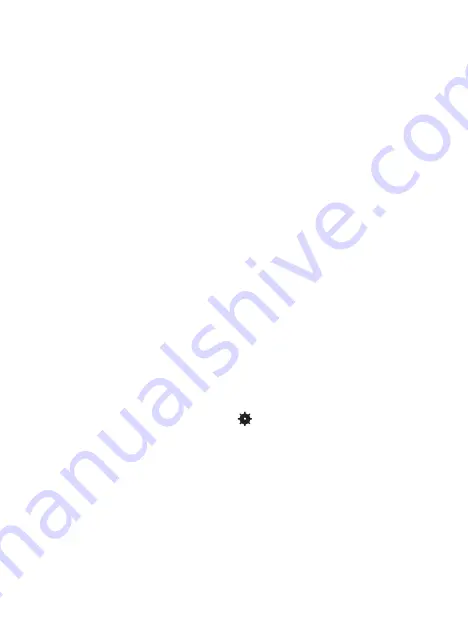
Methode 2:
Drücken Sie im Startbildschirm der AlectoCAM auf +, um eine Kamera
hinzuzufügen.
Jetzt drücken Sie auf QR-Code.
Der Scanner des Smartphones oder Tablets (falls unterstützt) wird aktiviert. Jetzt
scannen Sie den QR-Code für die Kamera
Der Bildschirm Gerät hinzufügen öffnet sich und hier können Sie das Passwort für
die Kamera eingeben (“admin”).
Jetzt drücken Sie auf OK.
Es kann passieren, dass die Kamera des Smartphones oder Tablets den QR-Code
nicht lesen kann. In diesem Fall drücken Sie ‘Kann QR-Code nicht nutzen’ unten
am Bildschirm. Im Feld UID geben Sie den auf dem QR-Code-Aufkleber markierten
UID-Code und dann das Passwort “admin” ein.
Die Kamera ist erfolgreich registriert, wenn das Bild erscheint. Jetzt gehen Sie
zu den Kameraeinstellungen und wählen Passwort ändern, um der Kamera ein
individuelles Passwort zuzuweisen. Dies ist für die sichere Verwendung Ihrer
Kamera erforderlich.
2.4 AM WLAN-NETZWERK REGISTRIEREN
Die Kamera muss zuerst an Ihrem WLAN-Netzwerk registriert werden, bevor Sie
die Kamera drahtlos am WLAN-Netzwerk verwenden können.
Drücken Sie auf Erweiterte Einstellungen (
) in der App.
Gehen Sie zum WLAN-Setup-Tab und drücken Sie dann diese Taste.
Das WLAN-Band wird jetzt gescannt und dann werden alle verfügbaren SSID-
Namen angezeigt. Wählen und drücken Sie auf Ihr eigenes Netzwerk. Geben
Sie das Passwort Ihres WLAN-Netzwerks ein, drücken Sie OK und im folgenden
Bildschirm nochmals auf OK.
Sie müssen die Stromversorgung der Kamera unterbrechen, das UTP-
Netzwerkkabel entfernen und die Kamera wieder am Stromnetz anschließen.
Über den Sprachchip zeigt die Kamera an, wenn sie bereit und mit dem Netzwerk
verbunden ist.






























